
 de
de  English
English  Español
Español  中國人
中國人  Tiếng Việt
Tiếng Việt  Українська
Українська  Português
Português  Français
Français  भारतीय
भारतीय  Türkçe
Türkçe  한국인
한국인  Italiano
Italiano  Gaeilge
Gaeilge  اردو
اردو  Indonesia
Indonesia  Polski
Polski Mit dem Omnilogin Antidetektiv-Browser können Sie eine separate virtuelle Umgebung für die Arbeit mit sozialen Netzwerken und anderen Webressourcen schaffen. Der Browser bietet Funktionen zum Einrichten eines separaten Fingerabdrucks für jedes Profil. So können Sie individuelle lokale Speicherdateien, Caches und Cookies konfigurieren, die nur mit einem bestimmten Profil verknüpft werden. Mit Omnilogin können Sie außerdem alle sich wiederholenden Aufgaben mithilfe einer lokalen API, Selenium WebDriver und Puppeteer automatisieren.
Darüber hinaus ist es einfach, Geschäftsprozesse im Omnilogin Anti-Detect-Browser zu konfigurieren. Mit Funktionen wie der Freigabe und Übertragung von Browser-Profilen können Anwender die Sichtbarkeit und Freigabe von Profilen für Teammitglieder einfach steuern. Aufgaben können leicht zwischen Benutzern delegiert werden, da die Kontoerstellung und -entwicklung von verschiedenen Mitarbeitern in derselben Arbeitsumgebung durchgeführt werden kann. Bei der Verwendung eines Proxys und der Einrichtung eines separaten Fingerabdrucks für jedes Profil wird außerdem die Verschlüsselung des Datenverkehrs gewährleistet und die Erkennungssysteme werden umgangen.
Der Anti-Detect-Browser verfügt über eine Funktion zum Einrichten eines Proxys, der es jedem Profil ermöglicht, eine eigene IP-Adresse zu haben. So geht's:

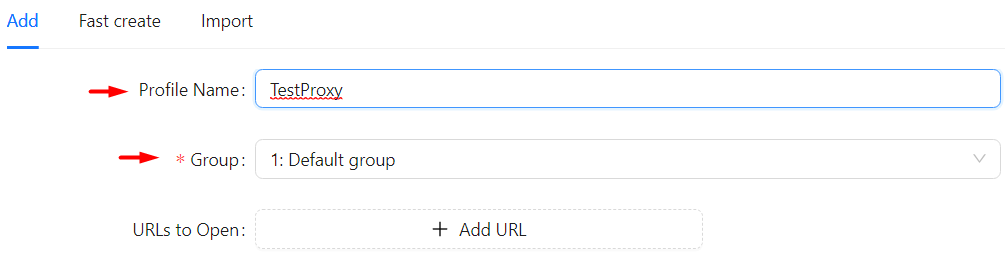
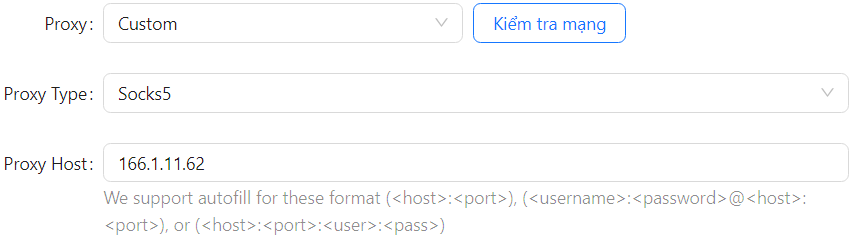
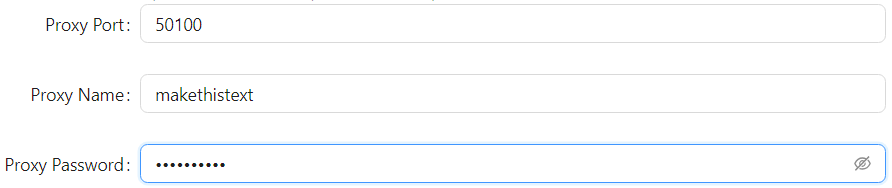
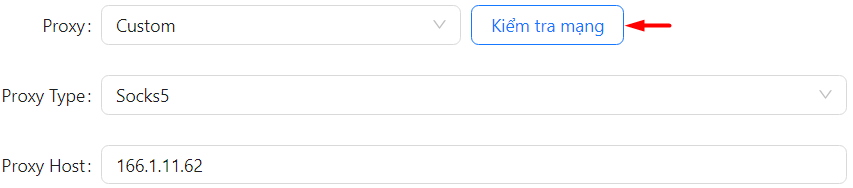
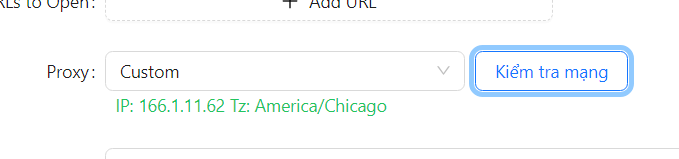
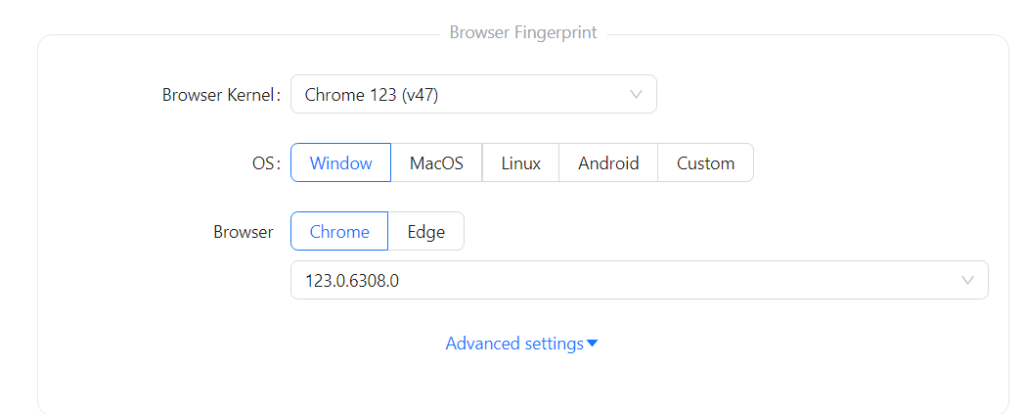
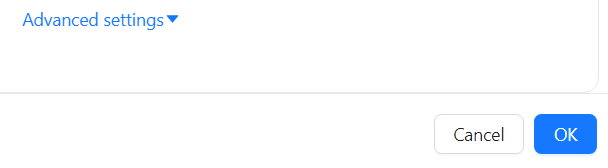
Dieser Prozess vervollständigt die Proxy-Einrichtung in Omnilogin und ermöglicht es Ihnen, jedem Profil eine eindeutige IP-Adresse zuzuweisen, die für den Zugriff auf gesperrte Websites und die effektive Durchführung automatisierter Aktionen unerlässlich ist.
Bemerkungen: 0